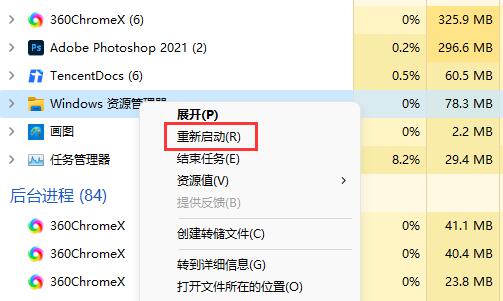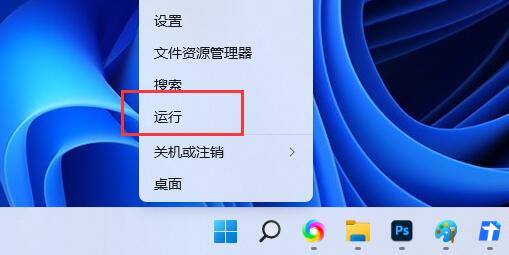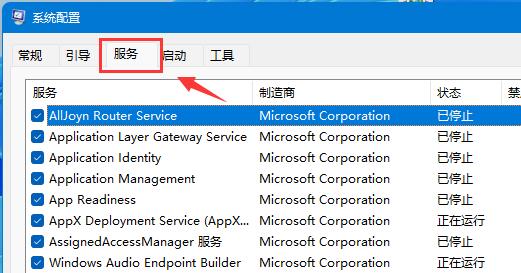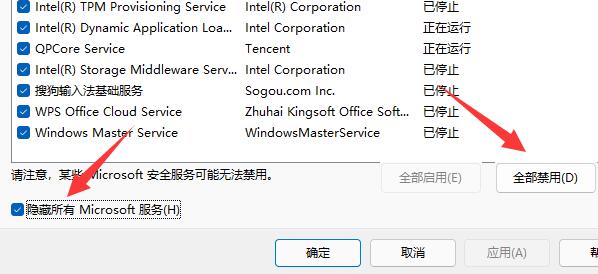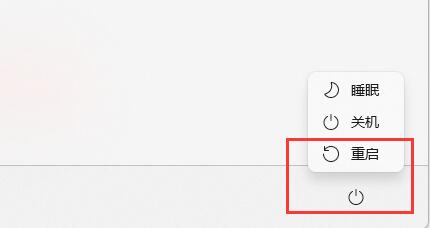Win11移动硬盘无法安全弹出怎么办?很多用户在拔出电脑上的移动硬盘时,为了防止直接拔出会损坏硬盘,都会点击安全弹出,在拔掉移动硬盘,但是有用户的电脑移动硬盘无法安全弹出,那么有没有什么方法可以解决呢?下面我们来看看小编是如何操作的吧。
方法一:
1、如果你的移动硬盘可以正常使用,只是无法弹出。
2、那么可以尝试右键开始菜单,打开“任务管理器”。
3、在其中找到并右键“Windows资源管理器”,选择“重新启动”。
方法二:
1、如果重启资源管理器不行,可以右键开始菜单,打开“运行”。
2、打开后,输入“MSConfig”,回车运行。
3、打开系统配置后,进入“服务”选项卡。
4、然后勾选“隐藏所有Microsoft服务”,点击“全部禁用”。
5、禁用后,重启电脑应该就可以安全弹出移动硬盘了。(弹出后可以回到上一步,重新启用需要的服务)
如果以上方法解决不了,那么可能是系统bug或不兼容,那就只能直接拔了。

 时间 2023-02-25 10:51:02
时间 2023-02-25 10:51:02 作者 admin
作者 admin 来源
来源